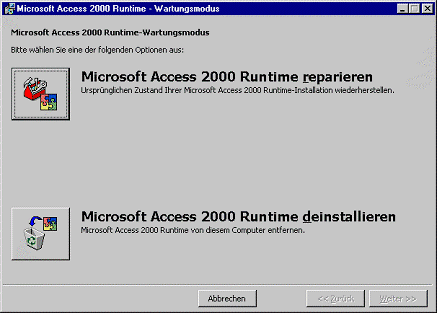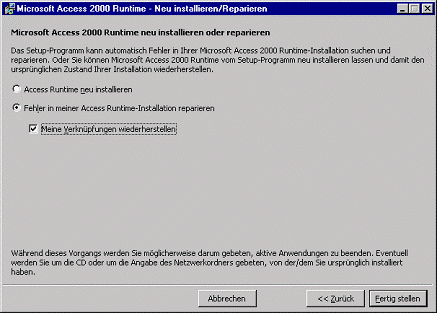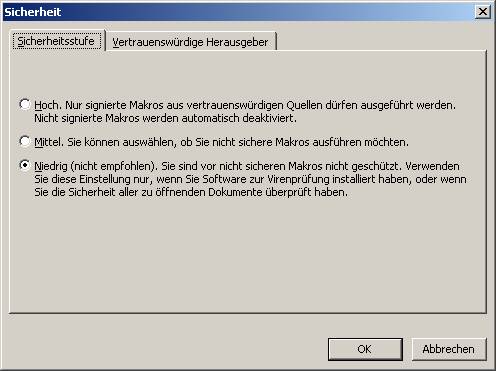![]() Supportbereiche
Supportbereiche
Dieser Bereich soll Sie bei Fragen und Problemen unterstützen. Hier haben wir die am häufigsten an unsere Hotline gestellten Fragen (sogenannte FAQs) zu folgenden Themen aufbereitet.
Bitte nutzen Sie zukünftig auch unser AI Forum zum direkten Austausch mit Kolleginnen und Kollegen!
Wenn Sie also ein Problem mit der Software haben, sehen Sie bitte zuerst hier und im Forum nach, vielleicht wurde das Problem schon einmal erörtert. Sollte Ihr Problem hier nicht aufgeführt sind, so werden Sie evtl. in der Versionshistorie 7.0 fündig? Führt auch das nicht zum Erfolg, senden Sie uns bitte eine Mail mit einer möglichst exakten Problembeschreibung unter Nennung der eingesetzten Versionsnummer und des verwendeten Release. Wir antworten Ihnen schnellstmöglich.
Microsofts Access ist mittlerweile wegen der fehlenden Abwärtskompatibilität der Microsoft-Produkte untereinander auch noch sehr stark vom jeweiligen DLL-/Patch-/SR-Zustand des Win 7 und den bereits versteckt vorinstallierten MS Office Starter-/Trial- Paketen abhängig. Nutzen Sie deshalb immer vor dem Kauf vorab die kostenlose Testversion, um die Kompatibilität mit Ihrer Windows 7- Installation zu prüfen.
Noch ein Tipp: mit der Tastenkombination STRG+F bzw. dem Menüpunkt "Bearbeiten/Suchen" in Ihrem Browser können Sie diese Supportseite nach Begriffen durchsuchen!
| 01 |
Beim Öffnen von LTplus bau erhalten Sie die Fehlermeldung "nicht erkennbares Datenbankformat" (die Fehlermeldung kann auch in englischer Sprache erscheinen!) Wenn Sie diese Fehlermeldung erhalten,
arbeiten Sie noch mit einer Anwendung, die auf Access97 aufbaut. Sobald
Sie diese Anwendung aufrufen, werden die Verknüpfungen der Datenbank von
LTplus bau zu Access 2000 überschrieben und es erscheint der oben
genannte Fehler.
Tipp: Markieren Sie mit der Maus den oben eingetragenen, fett gedruckten Pfad und kopieren Sie diesen mit der rechten Maustaste (kopieren...) in die Zwischenablage, öffnen anschließend das Eigenschaftenfenster und fügen mit der rechten Maustaste (einfügen...) den Inhalt ein. Anmerkung 1: Sollten Sie bereits mit einer Vollversion von Access 2000 arbeiten geben Sie statt "C:\Programme\Microsoft Office\ART\Office\MSACCESS.EXE" /runtime den Pfad zu ihrem Microsoft Office Verzeichnis an z.B. "C:\Programme\Microsoft Office\office\MSACCESS.EXE" und lassen den Zusatz /runtime einfach weg! Anmerkung 2: Sollten Sie die Access 2000 Runtimeversion benutzerdefiniert (also in ein anderes als das vorgegebene Verzeichnis) installiert haben, so müssen Sie den Abschnitt > \Microsoft Office\ART\ <durch den Installationspfad der Access 2000 Runtimeversion, also z.B. > \Access2000Runtime\ < ersetzen! |
| 02 |
Bitte teilen sie mir mit, wie ich mit LTplus AVA ein Objekt auf meinen Server sichern kann? Ich bin mir jetzt nicht sicher, was genau Sie meinen. Wenn es darum geht, nur die Daten zu sichern, dann müssen Sie lediglich die Projektverzeichnisse (mit der jeweiligen DAT-Datei) und die Datei Archdat.mdb sichern (also auf den Server kopieren oder auf CD brennen). Wenn es Ihnen jedoch darum geht, die Projekt auf dem Server abzulegen (also vom lokalen Rechner auf den Server "umzuziehen"), dann müssen Sie in den Stammdaten von LTplus den Pfad zu den Projektdaten ändern. Wenn Sie die Daten auf dem Server z.B. auf X:\AVADATEN ablegen möchten, geben Sie dieses Verzeichnis in die Stammdaten ein. Nun müssen Sie nur noch die Projektordner mit den Projektdateien aus dem LTplus-Verzeichnis in das Verzeichnis X:\AVADATEN verschieben und LTplus neu starten.
|
| 03 |
Wenn ich das Projekt "Friese
Dachsanierung" anklicke, stürzt LTplus bau Version 6.1 ab. Wenn sie
einmal angeklickt war, sind danach alle anderen Versuche mit anderen
Projekten direkt ausgestiegen : also Vorsicht ist geboten!!!
Das "Problem" war relativ leicht
zu finden. Sie hatten die DAT-Datei irgendwann einmal mit dem Explorer
umbenannt. Das hört sich zunächst harmlos an, hat aber gewisse Folgen:
der Projektname ist auch in der Projektdatei intern nochmals gespeichert
und wenn der nicht mehr übereinstimmt, dann kann es Probleme geben.
Lösung: benennen Sie die Datei wieder in den ursprünglichen Namen um.
|
| 04 |
Ein von CD zurückgesichertes Projekt
lässt sich zwar öffnen, es können aber keine neuen Positionen
hinzugefügt oder geändert werden. Woran kann das liegen.
Sie haben vermutlich einen Schreibschutz
auf der Projektdatei. Das passiert, wenn Sie ein Projekt von einer CD
kopieren, dann nimmt Windows den Schreibschutz mit. Entfernen können Sie
den Schreibschutz, indem Sie im Explorer mit der rechten Maustaste die
Projektdatei anklicken und den Eintrag "Eigenschaften" wählen.
Dort entfernen Sie das Häkchen bei "Schreibschutz".
|
| 05 | Wir waren
bisher immer sehr zufrieden mit Ihrer Software, aber seit zwei oder drei
Versionen (wir haben jetzt die Version 6.1 vom 24.03 03) haben wir immer
wieder nervige Probleme wie folgt: wenn ein Projekt neu angelegt wird
können wir vom anderen Computer aus nicht darauf zugreifen (das Projekt
erscheint nicht in der Projektliste) obwohl der Pfad korrekt eingegeben
ist. Wo ist das Problem? Bitte um nachhaltige Lösung.
Das "Problem" liegt in einem instabilen bzw. nicht immer vorhandenen Netzzugriff auf Ihren Datenserver. Sobald LTplus gestartet wird und in den Stammdaten der Pfad auf einen Netzserver (z.B. X:\AVADATEN) eingetragen ist, versucht LTplus, die Daten dort zu finden. Schlägt dies fehl (weil z.B. der Server nicht läuft oder aber wie in Ihrem Falle die Netzwerkanmeldung beim Starten des Rechners nicht automatisch erfolgt), können die Daten nicht gefunden werden und LTplus "hängt in der Luft". Um dies zu ändern, muss die Netzwerkanbindung stabil sein. Sollte trotzdem einmal das Netz beim Programmstart nicht verfügbar sein, so müssen Sie vor dem nächsten Start von LTplus den Menüpunkt "Extras/Programm zurücksetzen" aktivieren; dann werden die Daten wieder korrekt eingebunden.
|
| 06 |
Nach dem Neuanlegen eines Projektes stürzt LTplus ab. Anschließend
erscheinen Fehlemeldungen, daß die Archdat.mdb und de Urtext.urt sowie die
Netzwerk.mdb nicht mehr gefunden werden können, obwohl diese Dateien im
Explorer sichtbar sind. Was ist zu tun? Diese Frage ist nicht einfach zu beantworten - vermutlich fehlen Zugriffsrechte auf diese Dateien. Das kann z.B. an einem Virenscanner von Kaspersky liegen. Sofern Sie diesen installiert haben, schalten Sie bitte das Feature "Echtzeitschutz" ab.
|
| 07 |
Seit dem 15.08.2012 funktioniert LTPlus nicht mehr stabil. Was ist zu tun? Am 15.08.2012 gab es ein automatisches Update von Microsoft Office, das bei einigen Rechnern die Funktionsfähigkeit von LTPlus zerstört. Um das Problem zu beheben und LTPlus wieder fehlerfrei lauffähig zu machen, hat Microsoft nachfolgende Lösungsvorschläge in ihrem Suppoertbereich aufgeführt. Wählen Sie je nach auf Ihrem Computer installierter Microsoft-Office-Version eine der folgenden Optionen:
Office 2003:
http://support.microsoft.com/kb/2687323
Office 2010:
http://support.microsoft.com/kb/2597986
Sollte das nicht erfolgreich sein, müssen Sie das Update wieder rückgängig
machen und den Rechner auf den Zustand vor dem Update bringen. Wie das geht,
finden Sie z. B. hier: Am Besten, Sie deaktivieren in den kommenden Wochen das automatische Update. Üblicherweise behebt Microsoft solche fehlerhaften Patches beim nächsten Update wieder.
|
| 08 |
Der Export nach Word oder Excel funktioniert nicht mehr. Wenn Office 2010 installiert ist oder war, kann es sein, dass sich LVs etc. nicht mehr in Word oder Excel exportieren lassen.
Folgende Schritte sind erforderlich, um das
Problem zu beheben:
2. mit der rechten Maustaste auf Microsoft
Access 2000 SR-1 Runtime, dort "Reparieren" wählen
|
| 01 | Probleme
bei der Installation der Access-Runtime-Version und LTplus bau 2000 unter
Windows NT, 2000 und XP. Nach der Installation erscheinen
Schutzverletzungen usw., LTplus bau startet nicht korrekt.
Zur Installation der Access-Runtime-Version müssen Sie zwingend Administratorenrechte haben. Melden Sie sich also zunächst als Admin an Windows an und installieren Sie die Runtime-Version. Anschließend melden Sie sich wieder als Benutzer mit Hauptbenutzerrechten an und führen die Installation von LTplus bau durch. Wenn Sie LTplus bau als Admin installieren, können Sie, wenn Sie sich später als Benutzer anmelden, neue Projekte erstellen, auf diese aber nicht mehr zugreifen. Sollte dies passiert sein, entfernen Sie bitte alle Installationen wieder (Runtime und LTplus) und führen Sie die Installation wie beschrieben durch. |
| 02 |
Beim Öffnen von
LTplus bau erhalten Sie die Fehlermeldung Wenn Sie diese Fehlermeldung erhalten,
arbeiten Sie noch mit einer Anwendung, die auf Access97 aufbaut. Sobald
Sie diese Anwendung aufrufen, werden die Verknüpfungen der Datenbank von
LTplus bau zu Access2000 überschrieben und es erscheint der oben genannte
Fehler.
C:\Programme\LTplus-bau\LTava.mdb"
eintragen. Achten Sie auch auf korrekte Leerstellen! Wenn dieses Problem beim Öffnen Ihres
LTplus Bauantrag Bayern auftritt, gehen Sie wie folgt vor: Anmerkung 1: Sollten Sie bereits mit einer Vollversion von Access 2000 arbeiten geben Sie statt "C:\Programme\Microsoft Office\ART\Office\MSACCESS.EXE" /runtime den Pfad zu ihrem Microsoft Office Verzeichnis an z.B. "C:\Programme\Microsoft Office\office\MSACCESS.EXE" und lassen den Zusatz /runtime einfach weg! Anmerkung 2: Sollten Sie die Access 2000 Runtimeversion benutzerdefiniert (also in ein anderes als das vorgegebene Verzeichnis) installiert haben, so müssen Sie den Abschnitt > \Microsoft Office\ART\ <durch den Installationspfad der Access 2000 Runtimeversion, also z.B. > \Access2000Runtime\ < ersetzen! |
| 03 |
Nach der Installation des Updates von Version 6.1 auf Version 7.0 kann ich in der Projektverwaltung der Version 7.0 meine Projekte nicht sehen, obwohl diese im Explorer noch vorhanden sind. Vermutlich haben Sie bei der Installation des Updates der Version 7.0 den falschen Pfad angegeben und haben statt der Update-Installation eine Neuinstallation durchgeführt. Sie können das prüfen, indem Sie nach der Datei LTAVA.MDB und LTAVA70.MDB suchen; beide müssen im gleichen Verzeichnis sein.
Wenn Ihre alte Version 6.1 z.B. im Verzeichnis C:\LTplus bau installiert
wurde, so müssen Sie auch die neue Version 7.0 in dieses Verzeichnis
installieren. Häufig wird aber der Vorschlag der Installationsroutine
(C:\Programme) benutzt, sodass dann eine zweite Version
installiert wird, anstatt die alte Version upzudaten. |
| 04 |
Beim Öffnen von
LTplus bau erhalten Sie die Fehlermeldung
|
| 05 |
Wir haben einen neuen Rechner angeschafft, alle Daten herüberkopiert und die Programme jetzt neu aufgespielt. Die Projekte haben wir bisher mit Version 5.0 erstellt und bearbeitet. aber schon die neu installierte Version 5.0 konnte die bestehenden Projekte nicht öffnen, obwohl der Pfad richtig angegeben ist, denn ein neues Projekt "Test 2" hat die Version 5.0 ich den richtigen Ordner geschrieben. Nachdem 6.1 installiert war, konnte ich wieder nur Test 2 finden, die anderen Projekte, die im selben Ordner liegen nicht. Wie kann ich diese Projekte wieder aktivieren? Lösung: Stellen Sie zunächst sicher, dass KEINER der Projektordner im von Ihnen als Datenpfad angegeben Verzeichnis liegt (sonst würden Sie beim erneuten Anlegeversuch die Meldung bekommen, dass schon ein gleichlautendes Projekt existiert). Nun starten Sie LTplus bau Version 6.1 und gehen in die Projektveraltung. Dort sollte zunächst (außer dem Projekt MUSTER) noch kein Projekt existieren. Legen Sie nun mit dem Icon "Neues Projekt erstellen" ein neues Projekt an. Als Projektname geben Sie exakt den Namen eines der Projekte an, das Sie reaktivieren möchten. Wenn also das zu reaktivierende Projekt Mein Projekt heißt, dann schreiben Sie in der Dialogbox der Projektanlage Mein Projekt und aktivieren auch das Häkchen "Leitwährung DM". Kopieren Sie nun mit dem Explorer den Inhalt Ihres bereits bestehenden Projektordners (die Datei Mein Projekt.DAT) und fügen Sie die Kopie im Datenverzeichnis von LTplus und dort im Verzeichnis Mein Projekt ein. Die bestehende Datei (die wir soeben angelegt hatten) überschreiben Sie damit. Nun können Sie im LTplus das Projekt einstellen und sollten es auch bearbeiten können. Diesen Vorgang wiederholen Sie bitte für jedes Projekt, auf das Sie zugreifen möchten. |
| 06 | Ich habe nach
der Installation der aktuellen Version folgendes Problem: die obere Icon-Leiste ist nach unten gerutscht, darüber befinden sich 2 weitere Iconleisten. Dieses Problem ließ sich auch nicht durch eine Wiederholung der Installation beheben. Lösung: dieses Verhalten tritt nur dann auf, wenn Sie mit der Access 2000 VOLLVERSION arbeiten. Klicken Sie mit der rechten Maustaste auf die oberste Menüleiste, es erscheint ein Kontextmenü, das alle verfügbaren Menüs auflistet. Der oberste Eintrag "Formularansicht" besitzt ein Häkchen. Diese Häkchen bitte entfernen, dann passt es. |
| 07 | Ich bekomme
die Netzwerkversion nicht zum Laufen!?
Installieren Sie LTplus lokal auf einem Rechner und testen Sie, ob das Programm korrekt läuft. Erstellen Sie dann zunächst auf einem Rechner (nennen wir ihn "Masterrechner") in der LTplus-Projektverwaltung alle Projekte, die Sie auf den Server legen möchten. Wenn ein Projekt "Turmstrasse" z.B. auf Rechner B liegt, Rechner A der Masterrechner ist, und Sie das Projekt Turmstrasse auch auf Rechner A portieren möchten, dann erstellen Sie auf Rechner A auch ein Projekt "Turmstrasse" und kopieren Sie von Rechner B anschließend die Datei Turmstrasse.dat in das Verzeichnis Turmstrasse auf Rechner A. Die Datei auf Rechner A müssen Sie dabei überschreiben. Anschließend können Sie von Rechner A aus auf das Projekt Turmstrasse zugreifen. Auf diese Art und Weise erstellen Sie auf Rechner A (Masterrechner) nun alle gewünschten Projekte von den bisher verteilten Rechnern. Als nächsten Schritt müssen Sie auf Rechner A wie im Handbuch beschrieben in den Stammdaten von LTplus die Pfade der Projektdaten und der Archdat auf den Server umändern. Erstellen Sie bitte auf dem Server unbedingt mindestens 1 Verzeichnis, also z.B. LTPLUSDATEN. Der Pfad zum Server wäre dann z.B. S:\ LTPLUSDATEN. Anschließend verschieben Sie Ihre Daten (Projektverzeichnisse) des Rechner A in das Serververzeichnis; ebenso verfahren Sie mit der Archdat und den Urtexten. Wenn Sie dies erledigt haben, schließen Sie auf Rechner A die Stammdaten und führen im LTplus-Hauptfenster den Menüpunkt "Extras/Programm rücksetzen" aus. Dann schließen Sie LTplus komplett und starten neu. Nun sollten alle Ihre Projekte im Zugriff auf dem Server sein. Testen Sie dies bitte für jedes Projekt. Testen Sie bitte auch, ob Sie ein neues Projekt erstellen können. Bei den weiteren Rechnern (B, C) müssen Sie nun nur noch die Pfade zu den Projektdaten und zur Archdat entsprechend anpassen und jeweils das Programm rücksetzen. Das wäre es dann schon gewesen. Bitte sichern Sie vor dem geschilderten Vorgehen unbedingt Ihre Daten und die Datei Archdat.mdb! |
| 08 | Kann es bei
der Installation von LTplus auf einem System mit Office XP zu Problemen
kommen?
Hier kann es Probleme geben, sofern Sie
Access XP mit Ihrer Office XP-Version (ist allerdings nur bei Office XP
pro mit dabei) installieren, dann vertragen sich die beiden
Access-Versionen nicht. Hier gibt es aber Möglichkeiten, das System
trotzdem fehlerfrei zu nutzen. Wenn Sie Office XP auf dem System haben, müssen
Sie die mit LTplus mitgelieferte MS-Access-2000-Runtime zwingend
"benutzerdefiniert" in ein anderes als das vorgeschlagene
Verzeichnis (z.B. C:\Programme\Access2000Runtime) installieren und auf dem Desktop die Verknüpfungen von Hand
ändern (siehe auch hier). |
| 09 | Wenn Sie auf
ihrem Rechner kein Microsoft Access 2000 installiert haben und die von uns
mitgelieferte Microsoft Access Runtime benutzen, fordert Sie das Programm
nach dem ersten Start auf, die "CD mit Service Release 1 von
Microsoft Access 2000 einzulegen (Access 2000 SR-1)". Was ist zu tun?
In diesem Fall beenden Sie einfach das Programm und starten nochmals das Installationsprogramm der Microsoft Access Runtime auf der von uns gelieferten CD – während der Installationsprozedur wählen Sie den Menüpunkt „Microsoft Access 2000 Runtime reparieren“:
Als nächstes wählen Sie folgende Option:
Nach erfolgter Reparatur sollte das Problem behoben sein. |
| 10 | Ich hatte
einen kompletten Festplattencrash. Auf einer Sicherungs-CD-Rom sind aber
die LV-Projekte gesichert. Die sind einfach aus dem Verzeichnis kopiert
worden. Wie bringe ich dem Programm bei, diese Projekte wieder zu finden ?
Vorhanden sind jeweils: der Projektordner mit den Name.dat-dateien
Die Lösung für Ihr Problem ist relativ einfach. Sofern Sie die Datei Archdat.mdb (diese enthält die Infos, welche Projekte es gibt usw.) mit gesichert haben, genügt es, diese Datei zurückzusichern. Sie müsste in das Verzeichnis kopiert werden, in dem sich Ihr LTplus befindet. Dies funktioniert aber nur dann, wenn Sie die Version auf der gecrashten Platte auch im identischen Verzeichnis installiert hatten. Sofern Sie keine Archdat mehr besitzen, gehen Sie bitte wie folgt beschrieben vor: Stellen Sie zunächst sicher, dass KEINER der Projektordner im von Ihnen als Datenpfad angegeben Verzeichnis liegt (sonst würden Sie beim erneuten Anlegeversuch die Meldung bekommen, dass schon ein gleichlautendes Projekt existiert). Nun starten Sie LTplus bau Version 6.1 oder 7.0 und gehen in die Projektverwaltung. Dort sollte zunächst (außer dem Projekt MUSTER) noch kein Projekt existieren. Legen Sie nun mit dem Icon "Neues Projekt erstellen" ein neues Projekt an. Als Projektname geben Sie exakt den Namen eines der Projekte an, das Sie reaktivieren möchten. Wenn also das zu reaktivierende Projekt "Mein Projekt" heißt, dann schreiben Sie in der Dialogbox der Projektanlage "Mein Projekt". Kopieren Sie nun mit dem Explorer den Inhalt Ihres bereits bestehenden Projektordners (die Datei "Mein Projekt.DAT") und fügen Sie die Kopie im Datenverzeichnis von LTplus und dort im Verzeichnis "Mein Projekt" ein. Die bestehende Datei (die wir soeben angelegt hatten) überschreiben Sie damit. Nun können Sie in LTplus das Projekt einstellen und sollten es auch bearbeiten können. Diesen Vorgang wiederholen Sie bitte für jedes Projekt, auf das Sie zugreifen möchten. |
| 11 | Ich
arbeite jetzt seit einiger Zeit mit der Version 7.0 ( mit wachsender Begeisterung). Heute
ist das Programm bereits nach dem Start folgendes angezeigt: "Wichtige
Registrierungsangaben fehlen. Bitte führen Sie
sofort das Setup aus" Habe ich gemacht und anschließend wollte ich
mein Passwort eingeben. Keine Chance, das Programm schließt sich sofort
nach dem ersten Eingabeversuch. Gestern hat alles wunderbar funktioniert.
Ich würde einmal wie folgt vorgehen: 1.) sichern Sie bitte alle Projekte und die Datei Archdat.mdb 2.) deinstallieren Sie die Access-2000-Runtime 3.) installieren Sie die Access 2000-Runtime erneut (möglichst benutzerdefiniert in ein Verzeichnis z.B. C:\Programme\Access2000Runtime. Danach sollte sich das Programm wieder normal öffnen lassen. |
| 12 | Ich
wollte die bestehenden Projektdaten anstatt auf meinem lokalen Laufwerk
nun auf dem Server ablegen und habe alle in der Anleitung angegebenen
Schritte befolgt. Der Pfad zur Projektdatei ist in den Stammdaten
eingestellt, er heißt:
\\Server\server\AVADATEN\BV401\EFH In der obersten Fensterzeile im AVA-Programm erscheint aber viel längerer Pfad, der variieren kann: \\Server\server\AVADATEN\BV401\EFH\EFH.DAT\EFH.DAT Auffallend ist, dass jedes Mal beim Öffnen des Projekts die Meldung kommt, dass das Projekt nicht auf dem Stand von 7.0 sei (obwohl es doch auf dieser Version erstellt wurde). Egal, ob wir nun "ja" oder "nein" anklicken, tut sich nach Betätigen des Knopfes "Ausschreibung" nichts mehr, das Fenster bleibt grau, es kann kein Projekt mehr geöffnet werden, und es kann auch keines neu angelegt werden. Lösung: das Problem liegt an der fehlenden Laufwerkskennung im Pfad zu den Projektdaten. Hier muss anstatt \\Server\server\AVADATEN\BV401\EFH ein Laufwerksbuchstabe angegeben sein, z.B. X:\SERVER\AVADATEN\BV401\EFH, da LTplus sonst keinen Zugriff auf das Verzeichnis erhält. Um auf dem Server ein Verzeichnis mit Laufwerksbuchstaben zu erstellen, gehen Sie wie folgt vor: 1. Erstellen Sie auf dem Server eine
beliebige Verzeichnisstruktur, z.B. DATENSERVER\AVADATEN. Nun funktioniert der Zugriff auf den Server.
|
| 13 | LTplus
läuft mit anderen als Adminrechten nicht sauber:
Das Problem mit den Zugriffsrechten bei Windows ist leider recht komplex. "Eigentlich" sollte es ganz einfach sein, aber tatsächlich macht das immer wieder Probleme. Am Einfachsten kommen Sie wie folgt zurecht (es geht natürlich auch direkt über die Windows-Berechtigungen, aber da ist leider jedes System etwas anders...). Auf folgenden Key in der Registry will LTplus Vollzugriff haben: [HKEY_LOCAL_MACHINE\SOFTWARE\LTPLUSAVA97] "Pfad"="C:\\Programme\\LTPlusAVA\\LTAVA.mdb" Sie können das mit dem Programm "regmon.exe", welches von www.sysinternals.com
kostenlos heruntergeladen werden kann, nachvollziehen. Diese zeigt alle
Zugriffe auf die Registry an, man kann auch nach fehlgeschlagenen
Zugriffen filtern. Das Programm muss als Admin gestartet werden mit Die eigentliche Abhilfe schafft das Starten des Windows-eigenen Programms "regedt32.exe" (mit "Start/Ausführen/regedt32.exe" starten). Öffnen Sie dort im Baum den Zweig zu HKEY_LOCAL_MACHINE\SOFTWARE\LTPLUSAVA97. Mit dem Menüpunkt "Zugriffsrechte" öffnen Sie ein Fenster, in welchem Sie für jeden dort gelisteten Benutzer "Vollzugriff" einstellen müssen. Damit hat LTplus nun die richtigen Zugriffsrechte und läuft auch mit eingeschränkten Benutzerrechten. |
| 14 |
LTplus bau unter Access 2003 Vollversion Wenn Sie LTplus bau unter Microsoft-Access-2003 Vollversion einsetzen möchten, müssen Sie die „Makrosicherheit“ zunächst verändern. Gehen Sie dazu wie folgt vor:
|
| 01 |
Beim Ausdrucken eines Leistungsverzeichnisses (auch in der Seitenvoransicht) erscheinen alle Positionen doppelt (oder mehrfach). Lösung: dieses Problem taucht gelegentlich
auf. Die Ursache dafür ist eine defekte LTAVA.MDB oder eine fehlerhafte
DLL. Sichern Sie die Datei Archdat.mdb sowie Ihre Projektdaten. Kopieren Sie sich die aktuellste LTAVA.MDB je nach der von Ihnen verwendeten Versionsnummer von LTplus bau in gezippter Form auf Ihren Rechner
und entpacken die ZIP-Datei z. B. auf Ihren Desktop. Anschließend suchen Sie mit dem Explorer
und überschreiben diese Datei mit der soeben auf den Desktop entzippten Datei. Sie werden vom Explorer gegragt, ob Sie wirklich überschreiben möchten: Bitte bestätigen Sie diese Anfrage mit "OK" bzw. "Ja". Lösungsvorschlag b: Sichern Sie die Datei Archdat.mdb sowie Ihre Projektdaten und installieren Sie LTplus bau erneut in das bestehende Verzeichnis. Sollte nach der Neuinstallation Ihre Projektliste leer sein, so kopieren Sie bitte die vorher gesicherte Datei Archdat.mdb über die vorhandene Datei Archdat.mdb in Ihrem LTplus-Installationsverzeichnis. Die Datei Archdat.mdb enthält die Projektliste. |
| 02 | Beim
Versuch, Vorlagen für projektbezogene Vortexte zu öffnen, erscheint eine
Fehlermeldung "Laufzeitfehler, die Anwendung wird abgebrochen". Lösung: dieses Problem ist ab Release 316 behoben. Bitte fordern Sie ggf. per E-Mail den Link zum neuen Release bei uns an!
|
| 03 |
Beim Ausdruck eines Leistungsverzeichnisses wird nach allen Druckseiten eine Leerseite eingefügt. Lösung: stellen Sie die zu druckenden Seiten in der Seitenvoransicht am Bildschirm dar. Mit dem Menüpunkt "Datei/Seite einrichten" öffnen Sie nun die Einstellung der Seitenränder. Dort stellen Sie sicher, dass bei Ausdrucken im Hochformat das Registerblatt "Spalten" im Eintrag "Spaltenbreite" nicht deutlich von der Einstellung "16" abweicht. Ausdrucke im Querformat können ggf. eine größere Spaltenbreite zulassen. Anschließend wechseln Sie in das Registerblatt "Ränder" und experimentieren mit den Seitenrändern. Passende Einstellungen sind im Regelfall für den linken Rand etwa 20-30 mm und für den rechten Rand etwa 10-20 mm. Mit der Schaltfläche "OK" übernehmen Sie die Einstellungen. Sollte die leere Seite immer noch erscheinen, so verändern Sie bitte stufenweise die Randeinstellungen. Mit der Schaltfläche "OK" übernehmen Sie die Einstellungen für alle Ausdrucke aller Projekte! |
| 04 |
Wieso befinden sich hinter meinen Schatzpreisen, die ich noch in DM führe, $ (Dollar) - Zeichen? Überprüfen Sie bitte, ob in Ihrer Windows-Systemsteuerung unter "Ländereinstellungen/Währung" tatsächlich das DM-Symbol eingestellt ist? |
| 05 |
Ich kann zur Zeit nur Ihr Musterprojekt als Textquelle für meine eigenen LVs verwenden. Eigene LVs kann ich zwar anwählen und sehe auch die Texte, kann aber nicht den Haken im Kästchen setzten, um den Text in mein aktuelles LV zu übernehmen. Was kann ich da tun ? Prüfen Sie doch bitte, ob Sie das LV, das Sie als
Quelle einstellen möchten, als aktives Projekt einstellen können und ob
Sie dort die Häkchen setzen können bzw. Positionen kopieren und
einfügen können. Wenn das nicht funktioniert, haben Sie vermutlich einen
Schreibschutz auf der Projektdatei. Das passiert, wenn Sie ein Projekt von
einer CD kopieren, dann nimmt Windows den Schreibschutz mit. Entfernen
können Sie den Schreibschutz, indem Sie im Explorer mit der rechten
Maustaste die Projektdatei anklicken und den Eintrag
"Eigenschaften" wählen. Dort entfernen Sie das Häkchen bei
"Schreibschutz". |
| 06 |
Im AVA - Bereich der Version 7.0 gibt es für die Positionen ein Rechnungsblatt zur Mengenermittlung. Die Berechnung der Mengenermittlung lässt sich später nicht mehr ändern. Ich habe in der Tabelle die Werte geändert und gelöscht. Bei erneutem Aufruf der Berechnungstabelle stehen wieder die alten Werte drin ? Ich denke, da ist dann schon bei der Installation etwas schief gelaufen. Wenn Sie schreiben, dass Sie Office97 benutzen, könnte es sein, dass dort auch Access 97 installiert wurde? Das macht immer dann Probleme, wenn die Runtimeversion in das vordefinierte Verzeichnis installiert wird. Haben Sie die mitgelieferte Access 2000 oder Access XP-Runtime installiert? Ich würde folgendes vorschlagen: deinstallieren Sie bitte die (egal ob 2000 oder XP) Runtimeversion nochmals komplett und installieren Sie dann die Access 2000-Runtime und zwar "benutzerdefiniert" in ein Verzeichnis z.B. C:\Programme\Access2000Runtime" |
| 07 |
Beim Markieren von Gewerken, Titeln oder Positionen mit dem Häkchen führt das Programm ohne mein Zutun Aktionen aus! Was kann ich da tun ? Auf Ihrem System ist eine veraltete Datei MSCOMCTL.OCX installiert. Diese führt zu dem beschriebenen Verhalten. Suchen Sie mit dem Dateiexplorer auf Ihrem System die Datei MSCOMCTL.OCX. Sodann kopieren Sie sich die Datei LTplus-bau.de/Download/mscomctl.ocx von unserem Server und ersetzten die vorher gefundene Datei mit der von unserem Server. Nun läuft das Programm wieder einwandfrei. |
| 01 |
Preiserfassung von Euro-Projekten mit DM-Preisen führt zu falscher Umrechnung der Einheitspreise Durch einen Fehler in der Windows-Ländereinstellung
kann es bei der Preiserfassung von DM-Bietern in einem Euro-Projekt zu
falschen Umrechnungen kommen. Sie können dies leicht erkennen, indem Sie
als DM-Preis z.B. 0,50 DM eingeben. Das Ergebnis ist dann fälschlicherweise
0,00 Euro. |
| 02 |
Drei unterschiedliche LVs (Lose) während der Vergabe statt an drei verschiedene Anbieter einem einzigen Bieter zuordnen Es wurde ein Projekt mit 3 Leistungsverzeichnissen (LOSEN) ausgeschrieben. LOS I - VERKEHRSANLAGEN; LOS II - BEGRÜNUNG und LOS III - STUNDENLOHNARBEITEN. Die Vergabe erfolgt nur an einen AN. Ist es möglich nachträglich alle 3 Leistungsverzeichnisse in nur ein LV zusammenzuführen? Oder muss man in einem solchen Fall bereits vor der Ausschreibung diese Möglichkeit (z.B. in Form von Gewerk, Titel und Untertitel in nur einem LV) vorbereiten. Antwort: Sie können die 3 LVs durchaus auch im
Nachhinein zu einem LV zusammenfassen. Lediglich die Angebotspreise des
Bieters müssten Sie dann nochmals eingeben.
|
| 03 |
Bei meiner AVA Version 7.0 tritt bei einem Projekt folgender Fehler auf: Nach der Eingabe mehrerer Bieter und Erstellung des Preisspiegels für ein Gewerk lässt sich plötzlich der Vergabemodus nicht mehr öffnen. Es erscheint folgende Fehlermeldung: No. 35601 Fehler in TreeView_Fill_Vergabe Element not found. Ein Zugriff auf bereits Eingegebene Daten ist nicht mehr möglich. Dies betrifft sämtliche Gewerke dieses Projektes. Der "Fehler" lag in nicht mehr
zugeordneten Bietern. Das kann u.a. durch einen Programmabsturz o.ä.
passiert sein. Wenn die Sache nochmals vorkommt, müssten Sie einmal
prüfen, ob ggf. die Festplatte defragmentiert werden muss. |
| nn | es existiert derzeit kein Eintrag für diese Rubrik |
| nn | es existiert derzeit kein Eintrag für diese Rubrik |
Hier stellen wir Ihnen die Veränderungen im aktuellsten Release von LTplus bau zur Verfügung. Ein Release beinhaltet kleinere Ergänzungen oder Problembehebungen, alle Änderungen der bisherigen Releasenummern sind im aktuellsten Release selbstverständlich ebenfalls enthalten.
Bitte beachten Sie, dass Sie das aktuelle Release nur benutzen können, wenn Sie auch mind. Version 7.0 von LTplus bau im Einsatz haben.
Nach dem Download entpacken Sie bitte die Datei und kopieren diese an Stelle der bisher existierenden Version. Sichern Sie vorher bitte Ihre Daten und die Datei Archdat.mdb. Anschließend müssen Sie den Freischaltcode erneut eingeben.
Wie kann ich meine eigene Releasenummer
abfragen?
Im LTplus-Hauptfenster öffnen Sie mit der Schaltfläche
"Info/Support/Hotline" das Support-Fenster. Dort drücken Sie den
Schalter "Historie", der Sie zur Versionsinformation führt. In diesem
Fenster drücken Sie den Schalter "akt. Release?"
![]() Im Downloadbereich finden Sie die
aktuellsten Servicereleases
Im Downloadbereich finden Sie die
aktuellsten Servicereleases
| Nr. |
Veränderungen zur Vorgängerversion
|
| 508 |
CAD-Importfehler behoben. Die Mengenermittlung
im CAD ist generell als überschlägig anzusehen, weil keine
Abzüge/Zuschläge n. DIN/VOB berücksichtigt werden. Nur in der Vorschau
werden die eingelesenen Werte gerundet dargestellt. Die übernommenen
Werte haben dann wieder korrekt 3 Nachkommastellen ohne Rundung. |
| 507 | Neue Fehlerbehandlungsroutine implementiert. |
| 506 |
Der Installer wurde geändert. Die Testversion
erlaubt nun auch Drucken und GAEB-Export im Musterprojekt. |
| 505 | Startbildschirm, Menüführung und diverse Detailanpassungen. Versionsname nun Version 7.11 |
| 504 |
Anpassung an breite Monitore Die Anpassung an breite Monitore mit hoher Auflösung ist nun integriert. Zudem lassen sich die Fenster frei skalieren. Im Modul "Ausschreibung" können der Abstand bzw. die Größe zwischen Ziel- und Quellfenster nun frei mit der Maus eingestellt werden. |
| 501.1 |
DIN 276 Die Änderungen der DIN 276 (2006-11) sind eingearbeitet worden. |
| 502 |
ABRECHNUNG I |
| 501 |
VERGABE:
|
| 500 |
AUSSCHREIBUNG: Die passende Onlinehilfe finden Sie hier
|
| 499 |
ALLGEMEIN/ BILDSCHIRMAUFLÖSUNG: |
| 498 |
ABRECHNUNG: Die passende Onlinehilfe finden Sie hier |
| 497 |
VERGABE: |
| 496 |
KOSTENERMITTLUNG |
| 495 |
ABRECHNUNG In der Zahlungsfreigabe "Anforderung der Mängelbeseitigungsbürgschaft" wurde ein Schreibfehler beseitigt. Vielen Dank an Herrn Saleh für den Hinweis. AUSSCHREIBUNG - GAEB-IMPORT Bei einigen Versionen der installierten Datenbanktreiber wurden die Positionsarten "Eventualpos." und "Alternativpos." zwar korrekt importiert, aber beim Ausdruck nicht dargestellt. Die Importfunktion wurde daher nun treiberunabhängig programmiert. Vielen Dank an Herrn Manske für den Hinweis. |
| 494 |
AUSSCHREIBUNG |
| 493 | ## Betaversionen, nicht released ## |
| 492 | ## Betaversionen, nicht released ## |
| 490 |
AUSSCHREIBUNG / GAEB-EXPORT |
| 489 | KEINE ÄNDERUNG,
FEHLER IN DER ZIP-DATEI? Offenbar ist die gezippte Version des Release 488 beim zippen beschädigt worden. Sofern Sie Rel. 488 installiert haben, sollten Sie sicherheitshalber Rel. 489 installieren. |
| 488 | AUSSCHREIBUNG Ein Fehler der neuen Mengenermittlungsfunktion von Release 487 wurde beseitigt. Danke für den Hinweis an Stefan Saleh. |
| 487 | AUSSCHREIBUNG In der Mengenermittlung kann nun der Zuschlag für die Massensicherheit in % frei gewählt werden (bisher fest mit 5% eingestellt). Danke für die Anregung an das Büro BauArt Architektur Walter Edenhofer + Klaus Geiwagner ABRECHNUNG: Der Hinweistext zur Aufforderung der Zusendung der Mangelbeseitigungsbürgschaft an den Auftragnehmer enthielt einen falschen Prozentwert, der Absolutbetrag wurde jedoch korrekt bearbeitet. Danke für den Hinweis an das Büro BauArt Architektur Walter Edenhofer + Klaus Geiwagner. -> Fehler behoben Im Ausdruck der Zahlungsfreigabe Seite 2 unter der Rubrik "Aktuelle Rechnung" stand das Wort "Rechnungssumme" mit nur einem "s". Danke für den Hinweis an Stefan Saleh. -> Fehler behoben Im positionsweisen Ausdruck der aktuell geprüften Teilrechnung ist nun auch die Kostengruppe mit enthalten. Danke für die Anregung an Thomas Dahmen. Die passende Onlinehilfe finden Sie hier |
| 486 | VERGABE Im Preisspiegel wurden die Positionsarten "Bedarfsposition" und "Wahlposition" nicht immer korrekt berechnet. -> Problem behoben Die Datei "Erste Hilfe" wurde ebenfalls angepasst und ist im Servicerelease enthalten! Die passende Onlinehilfe finden Sie hier |
| 485 | ALLGEMEINES: Beim Start des Programms wird ein Hinweisfenster mit den Änderungen/Verbesserungen des aktuell eingesetzten Releases eingeblendet. Die Einblendung kann für zukünftige Programmstarts unterbunden werden. Es soll damit erreicht werden, dass die jeweiligen Änderungen auch tatsächlich zur Kenntnis genommen werden, ohne die "Versionshistorie" zu bemühen. AUSSCHREIBUNG: Mit der Tastenkombination STRG+Q können nun in der Ausschreibung alle (versehentlich?) gesetzten Markierungen (Häkchen) auf einmal entfernt werden. Beim Ändern der Positionsart in "Vorposition" erscheint nun der Hinweis, dass diese Änderung den Schätzpreis und die Menge löscht und ermöglicht den Abbruch der Änderung. AUSSCHREIBUNG: Auf Positionsebene sind nun im Registerblatt "Alle" zusätzlich zu den bestehenden Registerblättern alle Positionsdetails auf einem Registerblatt dargestellt. AUSSCHREIBUNG/GAEB-EXPORT: Manche AVA-Programme brechen ggf. beim Import von GAEB D81 und GAEB D83-Dateien mit einer Fehlermeldung ab, die bei den Hinweistexten (in LTplus als die Positionsart "Vorposition") den Kurztext der Hinweisposition nicht akzeptiert. Dieses Verhalten ist in der GAEB-Regelung nicht zweifelsfrei definiert, sodass nun beim Export aus LTplus mit der Option "Kurztext von Vorpositionen exportieren" eine Wahlmöglichkeit zur Vermeidung der Importfehler besteht. Die Exportoption "Optimierter Zeilenumbruch" ist nun für die Datenarten 81 bis 83 standardmäßig voreingestellt. VERGABE: Unter bestimmten Umständen wurden Daten aus der Version 6.1 so konvertiert, dass "Dateileichen" in Form von nicht mehr zugeordneten Vergabepreisen von gelöschten Bietern mit im Preisspiegel "Titelsummen" angezeigt wurden. Diese "Leichen" werden nun beim Schließen des Vergabemoduls gelöscht und sind beim nächsten Aufruf der Vergabe nicht mehr im Preisspiegel enthalten! |
| 484 | KOSTENERMITTLUNG:
Kostenermittlungen, sortiert nach Leistungsbereichen (Gewerken) des STLBs sind nun in der Gliederungstiefe - Kostenschätzung bzw.
Kostenberechnung möglich. VERGABE: Im Preisspiegel "Positionen-Hochformat" wird nun auch der EHP-Mittelwert für eine Position angezeigt. AUSSCHREIBUNG: Zusätzlich zum Anzeigen von Positionen mit Nullmenge können nun auch Positionen mit leerem Schätzeinheitspreis angezeigt und geändert werden. ABRECHNUNG: Prüfvermerke zu den Rechnungspositionen werden nun im Ausdruck der positionsweisen Rechnungsprüfung mit dargestellt. ALLGEMEINES: Bildschirmauflösungen > 1280 x 1024 führten bei Verwendung bestimmter Grafikkarten zu Fehlermeldungen beim Bildschirmaufbau der Module. -> Fehler behoben ONLINEHILFE: Die Onlinehilfe lässt sich nun in allen Modulen auch mit der F1-Taste öffnen. |
| 483 | AUSSCHREIBUNG -GAEB-EXPORT Beim Export nach GAEB D81 bis D83 kann nun optional eine Lohn-Materialauftrennung ausgegeben werden. AUSSCHREIBUNG - GRÖSSE DER TEILFENSTER Das Urtextfenster wird nun bei Auflösungen > 1024 x 768 höher dargestellt. |
| 482 | KOSTENERMITTLUNG: Insbesondere bei kleineren Projekten wurde die Kostenfeststellung ohne Inhalt dargestellt. -> Problem behoben. AUSSCHREIBUNG: Bis zu dieser Version war es nicht möglich, aus der ersten Zeile des Langtextes automatisch den Kurztext bilden zu lassen. Ab dieser Version ist dies wie folgt geändert: 1. Wenn im Kurztext "Neue Position" steht, wird dieser Begriff durch die ersten 40 Zeichen des Langtextes überschrieben 2. Wenn der Kurztext aus weniger als 5 Zeichen besteht, werden diese durch die ersten 40 Zeichen des Langtextes überschrieben |
| 481 | ALLGEMEIN /
HILFEDATEI Die sehr rudimentäre Hilfedatei "Bau_70.hlp" wurde ersetzt durch die Datei "Hilfe70.exe". Diese Datei muss im LTplus-Ordner im Verzeichnis "Hilfe" abgelegt sein. Eine installierbare Hilfe70-Datei kann hier kopiert werden. Damit ist nun auch das Online-Hilfesystem komplettiert. AUSSCHREIBUNG - GAEB IM-EXPORT Die Datenart 82 (Kostenanschlagübergabe nach GAEB 1990) wird nun beim Im- und Export unterstützt. VERGABE Die Prüfroutine für verwaiste Bieter aus Version 6.1 wurde verändert und sollte nun alle verwaisten Bieter beim Öffnen der Vergabe löschen, sodass der Aufbau des Baums immer funktioniert. |
| 480 | AUSSCHREIBUNG Nach dem Direktdruck (ohne Seitenvoransicht) eines LVs konnte das "Ausschreibung Drucken"-Dialogfenster nicht mit der "Abbrechen" Schaltfläche verlassen werden, das System verursachte einen Absturz. -> Problem behoben AUSSCHREIBUNG / EXPORT GAEB Eine weitere Option "Ausgabe mit Kostengruppen (nur GAEB 81/83)" wurde hinzugefügt. ABRECHNUNG Das Wort "Nachlaß" wurde in "Nachlass" geändert |
| 479 | ABRECHNUNG: Von der Gesamtauftragssumme wurde unter bestimmten Umständen der Nachlass doppelt abgezogen. Der Freigabebetrag war aber in jedem Fall korrekt berechnet worden. -> Problem behoben |
| 478 | VERGABE: Lange, mehrstellige Positionsnummern wurden in den Preisspiegeln im Querformat je nach Druckertreiber zu früh abgeschnitten. -> Problem behoben |
| 477 | VERGABE: Beim Aufbau des Baumes in der Vergabe erschien die Meldung "Fehler in TreeView_Fill_Vergabe", wenn Elemente zur Darstellung im Baum nicht vorhanden waren. Diese Meldung ist nun durch eine Routine ersetzt, die diese unvollständigen Daten repariert. |
| 476 | ALLGEMEIN: Es wurden die Einheiten "qm" und "cbm" für alle Module eingeführt. Das Handbuch der Version 7.0 im PDF-Format wird nun mit installiert und ersetzt das Handbuch der Version 6.1 sowie die Kurzanleitung. Das Handbuch können Sie hier downloaden! KOSTENERMITTLUNG: Die Schaltflächen "Bearbeiten" waren funktionslos. -> Fehler behoben VERGABE: In der Vergabetabellenansicht wurde der Datensatzmarkierer eingefügt. Dies verbessert die Übersicht, insbesondere die Sichtbarkeit der aktuellen Zeile. Der Import der Auftragnehmeradresse aus der Adressverwaltung heraus war ergebnislos, da keine Adresse ausgewählt werden konnte. -> Fehler behoben ABRECHNUNG: In der Abrechnungstabellenansicht wurde der Datensatzmarkierer eingefügt. Dies verbessert die Übersicht, insbesondere die Sichtbarkeit der aktuellen Zeile. Beim Ausdruck der Zahlungsfreigaben wurde bei einigen Druckern das Wort "Brutto" nicht vollständig angezeigt. -> Fehler behoben Nach der Zahlungsfreigabe wurde die freigegebene Bruttosumme nicht immer aktualisiert. -> Fehler behoben |